Список лучших браузеров для Андроид с ВПН
В Плей Маркет можно найти много браузеров для Андроид с VPN. В большинстве функция ВПН уже встроена, но есть и те программы, в которых расширение необходимо устанавливать.
Опера
Веб-проводник Опера — наиболее популярный браузер для Android с VPN. Опция уже встроена в программу и доступна сразу после установки. Для ее включения необходимо перейти в настройки, найти строку ВПН и с помощью ползунка активировать функцию. У самого VPN также имеются настройки:
- включение применения тоннеля;
- выбор расположения;
- включение VPN-обхода при поиске.
При открытии приватной вкладки ВПН в Опере включается автоматически. Из дополнительных опций стоит отметить экономию трафика, автоматическое сохранение паролей, возможность синхронизации с разными устройствами. Отметим, что ранее такой браузер был доступен и для iOS, но с 2018 года разработчики прекратили поддержку приложения. Теперь его можно установить (именно в таком виде) только для Андроид.
Алоха
Aloha Browser — еще один веб-проводник с бесплатным ВПН. При включении этого режима трафик ничем не ограничен, но при покупке платной версии расширяется число доступных IP адресов и имеется возможность запроса локации. Также в платной версии есть возможность автоматической активации ВПН.
Чтобы использовать браузер со встроенным VPN для Андроид, установите его с Плей Маркет и жмите на символ щита возле строки ввода адреса. После появления запроса кликните ОК. Включение ВПН можно диагностировать по изменению символа на панели уведомлений Андроид. В режиме фри доступен только один сервер.
Дополнительные полезные опции:
- встроенный VR плеер с возможностью просмотра видено на 360 градусов;
- блокировка рекламы AdBlock;
- автоматическая чистка куки и истории.
При желании можно скачать этот браузер с VPN для Айфона. Он доступен для бесплатной загрузки на App Store.
TOR
Продвинутые пользователи отдают предпочтение веб-проводнику Тор. Этот проект поддерживают миллионы людей в разных уголках планеты. В отличие от рассмотренных выше браузеров здесь применяются более продвинутые способы защиты конфиденциальности.
Для включения необходимо скачать мобильный браузер с VPN для Андроид на Гугл Плей, запустить программу и нажать на кнопку Соединение. В каких-то дополнительных действиях нет необходимости. После подключения IP на посещаемых сайтах будет меняться в автоматическом режиме.
Дополнительные плюсы:
- контроль скорости;
- функция шифрования по стандартам HTTPS;
- возможность автоматического отключения скриптов;
- экономия трафика и т. д.
При желании можно скачать этот браузер с VPN для iOS в официальном магазине и получить тот же функционал, что и в приложении на Андроид.
Hola Free VPN
Приложение Hola Free VPN — еще один браузер с ВПН, позволяющий заходить на разные сайты в режиме инкогнито и под разными IP. В бесплатной версии там доступно 200 локаций, что позволяет подобрать вариант с учетом географического расположения.
Для поседения сайтов необходимо скачать ВПН браузер на Андроид, запустить его нажать на символ флажка в адресной строке. После этого остается выбрать страну для входа и перейти на интересующий сайт. Удобство в том, что флаг государства, под которым вы заходите в Интернет, всегда находится перед глазами.
Яндекс Браузер
Выше рассмотрены браузеры со встроенным VPN для Андроид, но Яндекс немного выбивается из этой группы. Здесь для включения опции необходимо скачать одно из расширений для веб-проводника, к примеру, Hola Free VPN Proxy Unblocker или Browsec. После установки войдите в каталог и убедитесь во включении. К плюсам Яндекс можно отнести встроенный голосовой помощник, систему внутренних чатов и синхронизацию между устройствами.
Заставка BlueScreen
BlueScreen Screen Saver, как следует из названия, представляет собой хранитель экрана, но этого достаточно, чтобы вызвать небольшую паническую атаку. Он имеет некоторые аутентичные функции, которые делают его точной копией BSOD.
Заставка BlueScreen собирает всю вашу информацию, а затем использует ее для создания точной копии синего экрана, который всегда был у вас в Windows.
Она отличается от других экранных заставок наличием опции автоматического перезапуска, которая запускается с экрана-заставки при запуске Windows. Если вы ищете точную копию Blue Screen, перейдите на экранную заставку BlueScreen.
3. Поддельное обновление
Windows 10 потребовалось некоторое время, чтобы преодолеть плохую прессу вокруг своей системы принудительного обновления. До Windows 10 пользователи могли выбирать время и место своего обновления. Windows 10 изменила все это, и в первые дни появления новой операционной системы многие пользователи находили обновление своей системы без предупреждения.
FakeUpdate использует этот фоновый страх, позволяя переключать браузер жертвы на медленное обновление Windows 10. Перейдите на связанный сайт, выберите нужный экран обновления (подумайте, какая у них операционная система), затем нажмите F11, чтобы войти в полноэкранный режим.
Хотите дополнительный хитрый бонус? Поскольку вы будете разыгрывать эту шутку лично, когда ваша жертва восклицает, что «обновление занимает много времени», вы можете с уверенностью предположить, что нажатие Enter обычно ускоряет процесс — только для того, чтобы вызвать ложное BSOD!
Сайт включает в себя старые версии Windows, а также некоторые распространенные экраны вымогателей.
Final note#
How to Create Fake Blue Screen of Death In Windows 10 PC
In order to create a fake blue screen of death in Windows 10, you will need to follow these steps:
- Open the Start Menu and type “cmd” into the search bar.
- When the command prompt is displayed, type “netstat -an” and press Enter.
- The netstat -an output will show you all of the active network connections on your computer. You will also see a list of devices that are connected to your computer. You can use this information to determine which devices are causing blue screens of death in Windows 10. If you find any devices that are listed as causing blue screens of death, you can remove them from your computer by using the following command: “netstat -a | grep ‘^+$’”.
Создать персональный розыгрыш сообщения об ошибке
Наконец, вы можете создать персональную шутку с сообщением об ошибке для вашей жертвы. Сначала откройте Блокнот.
Теперь введите следующее:
Напечатайте свое шутливое / страшное / юмористическое сообщение в первом разделе и добавьте заголовок для диалогового окна во втором разделе.
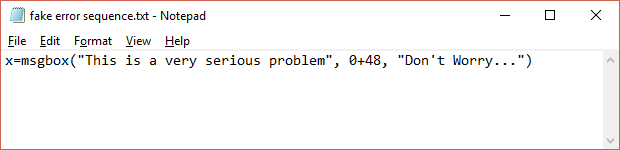
Теперь я объясню кнопки и значки. В приведенном выше фрагменте кода кнопка и значок сообщения об ошибке представлены как «o + 48». Кнопки — это варианты, доступные жертве.
Выберите из следующего:
- 0 — ОК
- 1 — ОК и отменить
- 2 — Прервать, Повторить, и игнорировать
- 3 — Да, Нет, и отменить
- 4 — да и нет
- 5 — Повторить и отменить
Также вы можете выбрать значок, который появляется рядом с сообщениями об ошибках:
- 0 — нет иконки
- 16 — Критическая иконка
- 32 — Значок вопросительного знака
- 48 — Значок предупреждения
- 64 — Значок информации
В приведенном выше примере «последовательность фальшивых ошибок» для кнопки выбрано «0» и «48» для добавления значка предупреждения.
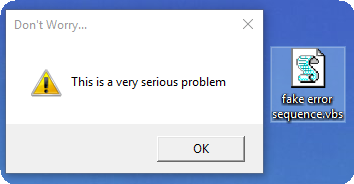
Когда все будет готово, отправляйтесь в Файл> Сохранить как и выберите имя файла. Замените расширение файла .txt на .vbs. Затем измените Сохранить как тип в Все файлы, и нажмите Сохранить. Вы можете следовать инструкции по смене значков, описанной ранее, чтобы завершить свой обман.
Теперь, если вы хотите добавить еще одно сообщение об ошибке в последовательности, добавьте еще одну строку в файл блокнота, при необходимости изменив заголовок сообщения и диалогового окна. На изображении ниже вы можете увидеть новое сообщение об ошибке, используя «0» для отображения кнопки «ОК» и «64» для отображения значка «Информация». Поиграйте с вашими любимыми комбинациями, затем сохраните файл (как указано выше), когда закончите.
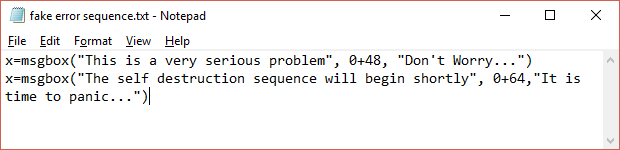
Замечания: Вот как вы обнаруживаете ложные предупреждения о вредоносных программах Как обнаружить и избежать ложных предупреждений о вирусах и вредоносных программахКак вы можете различить настоящие и фальшивые предупреждения о вирусах или вредоносных программах? Это может быть сложно, но если вы сохраняете спокойствие, есть несколько признаков, которые помогут вам различить два. Подробнее .
Как сделать фейк-ошибку в Windows
Как создать фейковую ошибку Windows в блокнотеПодробнее
Как сделать фейк ошибку-вирус. Напугать другаПодробнее
Как сделать фейковую ошибку в windows 10Подробнее
Как сделать фейк ошибку на виндовс 10??)Подробнее
Как сделать фейк ошибку на виндовс 10,8,7,Подробнее
Как сделать ФЕЙК ошибку на Windows 10Подробнее
КАК СОЗДАТЬ ОШИБКУ для WindowsПодробнее
как сделать свою ошибку от windows 7 до windovs 10Подробнее
КАК СДЕЛАТЬ ПРАНК ОШИБКУ С ПАРОЛЕМ?Подробнее
Учимся делать смешные ошибки Windows | Ремейк первой серииПодробнее
как сделать ошибки в блокнотеПодробнее
Как сделать синий экран смерти в виндоус 7 не фейкПодробнее
Как сделать фейк ошибку WindowsПодробнее
Как делать Смешные ошибки Windows. Часть 1Подробнее
Как создать фейк ошибку Windows чтобы затролить другаПодробнее
КАК СДЕЛАТЬ СВОЮ ОШИБКУ ВИНДОВСПодробнее
ТУТОРИАЛ | Как сделать смешные ошибки Windows.Подробнее
Источник
Как создать поддельный BSOD?
Откройте новый текстовый файл на рабочем столе.
Скопируйте приведенный ниже код в текстовый файл. Сохраните текстовый файл, нажав CTRL + S. @ echo off echo ^^^BSOD ^^> > Бсод.хта эхо. >> бсод.хта эхо ^> bsod.hta echo applicationname = “BSOD” >> bsod.hta echo version = “1.0” >> bsod.hta echo maximizebutton = “no” >> bsod.hta echo minimalbutton = “no” >> bsod.hta echo sysmenu = “no” >> bsod.hta echo Caption = “no” >> bsod.hta echo windowstate = “maximize” / ^> >> bsod.hta echo. >> бсод.хта эхо ^^>^ >> бсод.хта эхо ^ >> бсод.хта эхо ^Обнаружена проблема, и окна были закрыты, чтобы предотвратить повреждение вашего компьютера. ^^> >> Бсод.хта эхо. >> бсод.хта эхо ^DRIVER_IRQL_NOT_LES_OR_EQ UAL ^^> >> бсод.хтаечо. >> бсод.хта эхо ^Если вы впервые видите этот экран ошибки остановки, перезагрузите компьютер. Если этот экран появится снова, выполните следующие действия: ^^> >> Бсод.хта эхо. >> бсод.хта эхо ^Убедитесь, что любое новое оборудование или программное обеспечение установлено правильно. Если это новая установка, обратитесь к производителю оборудования или программного обеспечения за обновлениями Windows, которые могут вам понадобиться. ^^> >> Бсод.хта эхо. >> бсод.хта эхо ^Если проблемы продолжаются, отключите или удалите все вновь установленное оборудование или программное обеспечение. Отключите параметры памяти BIOS, такие как кэширование или теневое копирование. Если вам необходимо использовать безопасный режим для удаления или отключения компонентов, перезагрузите компьютер, нажмите клавишу F8, чтобы выбрать «Дополнительные параметры запуска», а затем выберите «Безопасный режим». ^^> >> Бсод.хта эхо. >> бсод.хта эхо ^Техническая информация: ^^> >> Бсод.хта эхо. >> бсод.хта эхо ^*** STOP: 0x000000D1 (0x0000000C, 0x00000002,0x00000 000,0xF86B5A89) ^^> >> бсод.хтаечо. >> Бсод.хта эхо. >> бсод.хта эхо ^*** gv3.sys – адрес базы F86B5A89 по адресу F86B5000, датаStamp 3dd9919eb ^^> >> Бсод.хта эхо. >> бсод.хта эхо ^Начальный дамп физической памяти ^^> >> бсод.хта эхо ^Дамп физической памяти завершен. ^^> >> бсод.хта эхо ^Обратитесь к системному администратору или в группу технической поддержки для получения дополнительной помощи. ^^> >> Бсод.хта эхо. >> Бсод.хта эхо
>> бсод.хта эхо ^^> >> бсод.хта эхо ^^>^^> >> bsod.hta start “” / wait “bsod.hta” del / s / f / q “bsod.hta”> nul
Переименуйте текстовый файл как fakebsod.bat.Важное замечание. Есть вероятность, что вы не сможете изменить расширение, поскольку расширения файлов по умолчанию скрыты в Windows 7 и более поздних версиях
Итак, вы должны включить их. Откройте Пуск и введите параметры папки. Нажмите на вкладку «Просмотр». Снимите флажок Скрыть расширения для известных типов файлов. Нажмите ОК. После этого Windows отобразит расширение в именах файлов.
Вы закончили создание файла. Откройте fakebsod.bat, чтобы проверить свой BSOD.
Чтобы выйти из фальшивого BSOD, вы можете нажать Пуск или перевести курсор мыши в нижнюю часть экрана и изменить размер фальшивого BSOD. После этого вы увидите значок BSOD на панели задач. Щелкните правой кнопкой мыши и выберите «Закрыть окно».
Теперь пришло время сделать вашу шутку реальной. Вы должны создать поддельный файл BSOD в другом месте, а затем создать его ярлык на рабочем столе. Чтобы создать ярлык:
- Щелкните правой кнопкой мыши fakebsod.bat
- Наведите указатель мыши на кнопку «Отправить».
- Нажмите Рабочий стол (Создать ярлык).
После этого измените значок файла.
- Щелкните правой кнопкой мыши файл ярлыка fakebsod.bat. Нажмите Свойства.
- Нажмите Изменить значок. Нажмите Ok, когда появится предупреждение.
- Выберите иконку вашего интереса. Допустим, выберите значок «Мой компьютер» / «Этот компьютер».
- Переименуйте файл в «Мой компьютер» или «Этот компьютер» в соответствии с версией Windows.
- Удалите оригинальный Мой компьютер с рабочего стола, и все готово.
В следующий раз ваши друзья откроют Мой компьютер, и Голубой Экран Смерти будет там, чтобы преследовать их.
Проверьте эти удивительные трюки:
Попробуйте разыграть своих друзей и сообщите нам об этом в разделе комментариев ниже.
Эмуляция «синего экрана» утилитой Not My Fault
Если вы не хотите заморачиваться с реестром Windows, а многие просто боятся это делать, что в принципе правильно, то стоит попробовать установить программу Not My Fault, написанную Марком Руссиновичем и распространяемую бесплатно. Его основная и единственная цель — вызвать «синий экран смерти» для всех распространенных версий Windows — 10/8/7/XP.
ВАЖНЫЙ. Режим эмулируется по всем правилам, то есть операционная система будет вести себя соответственно после появления BSOD, и не будет реагировать на действия пользователя, кроме как на нажатие кнопки Reset. Поэтому рекомендуется использовать инструмент на виртуальной машине. Но это опять же рекомендация для опытных пользователей.
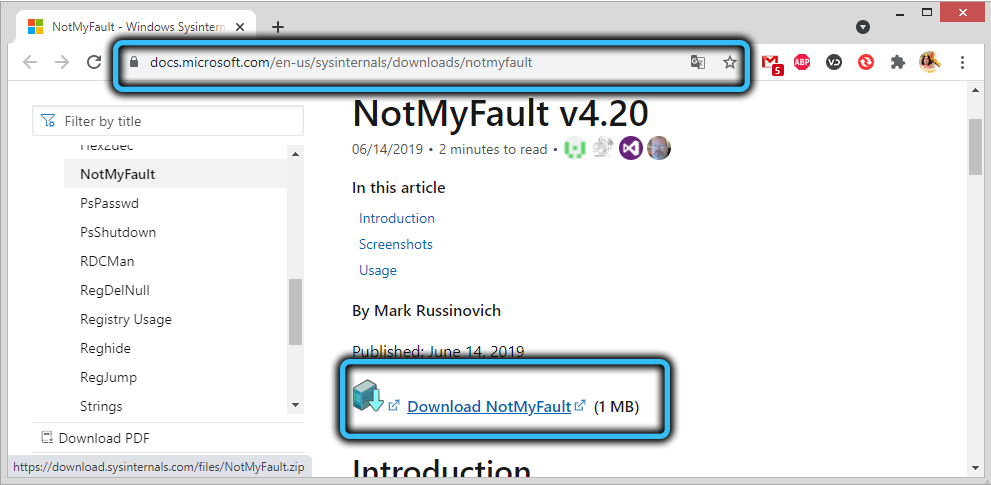
Загрузите инструмент с веб-сайта Microsoft (раздел загрузки), распакуйте архив. Программа поставляется в виде, не требующем установки (так называемая портативная версия), поэтому заходим в папку с утилитами и запускаем exe файл.
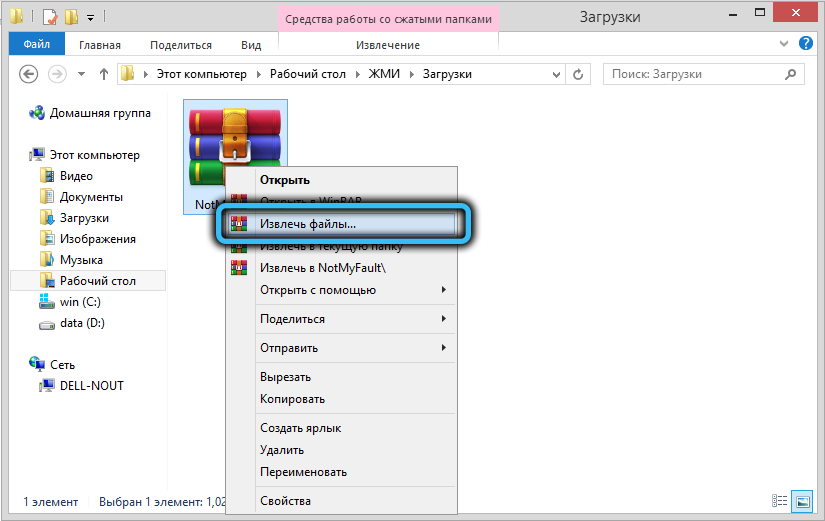
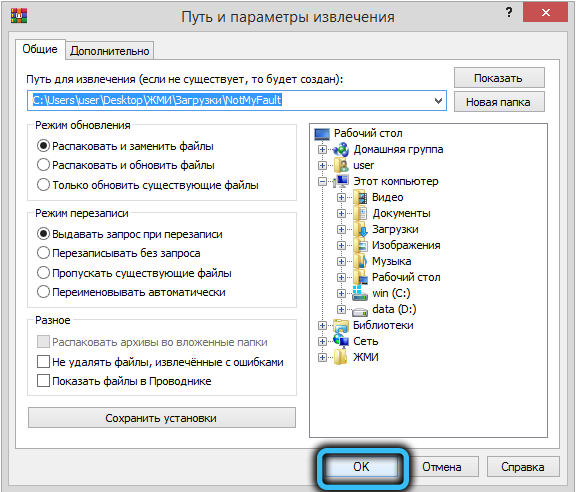
Заходим во вкладку «Сбой» и выбираем причину, которая якобы приведет к критической ошибке в операционной системе (можно выбрать любую, это не имеет особого значения, если вы не разработчик программного обеспечения и не тестируете его на наличие ошибок) , и нажмите на кнопку «Сбой».
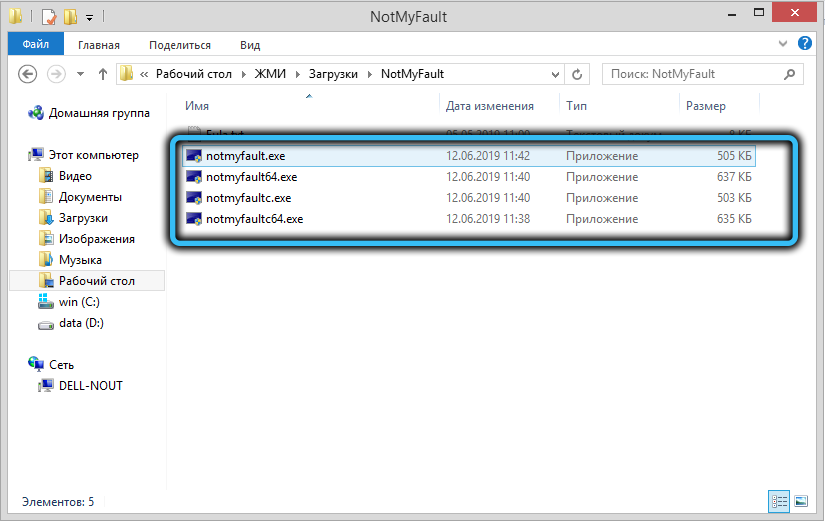
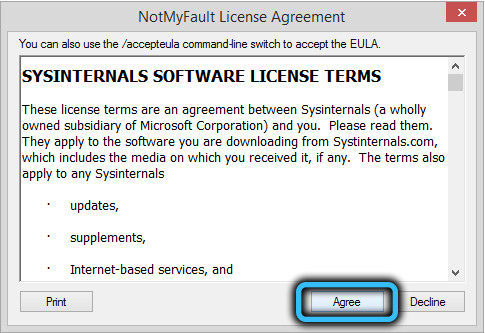
В результате появится «синий экран смерти», но при желании его можно сделать не синим, предварительно нажав кнопку «Цвета». Компьютер можно перевести в обычный режим простой перезагрузкой.
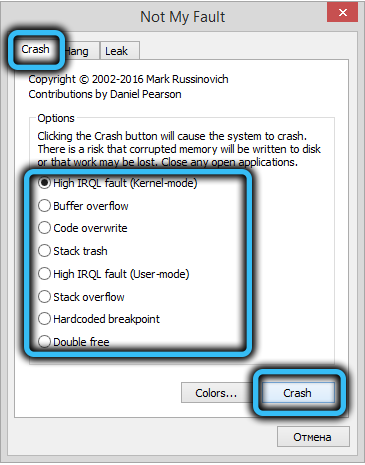
Итак, вы знакомы с тем, как можно вызвать BSOD разными способами. Советуем не злоупотреблять этой функцией и вносить изменения в реестр только в экстренных случаях, где вероятность для обычных пользователей близка к нулю. А вот отмена автоматического перезапуска — очень полезная штука, если только сфотографировать «синий экран».
Инициация BSoD с помощью утилиты NotMyFault
Для использования утилиты достаточно скачать её, распаковать файлы, запустить исполняемый файл (отличаются по разрядности, файлы, имя которых оканчивается на «c» работают в интерфейсе командной строки). После этого на вкладке Crash в программе выбираем тип сбоя и нажимаем кнопку «Crash».
В итоге получаем синий экран с выбранной ошибкой и причиной в файле драйвера myfault.sys (после сбора данных и сохранения дампа памяти компьютер будет автоматически перезагружен).
С помощью этой же утилиты вы можете вызвать зависания системы (вкладка Hang) или утечку памяти (вкладка Leak) примерно, как в случае, описанном в статье Невыгружаемый пул занимает всю память.
Видео инструкция
А вдруг и это будет интересно:
16.11.2020 в 12:35
17.11.2020 в 09:46
Полно такого, чего не знаю)
16.11.2020 в 13:48
В биосе ahci на ide поменяйте и будет вам синька
16.11.2020 в 20:54
17.11.2020 в 09:43
Кто-то в целях какой-либо диагностики запускает. Мне пару раз требовалось, чтобы были дампы памяти при сбоях и в инструкциях показывать как потом средствами наподобие BlueScreenView или WhoCrashed пользоваться для анализа синих экранов.
Привет хакерам и пранкерам от блога Компьютер76, сегодня познакомлю вас с очередной компьютерной шуткой, которая немного разбавит серые будни офиса и привычную атмосферу домашней обстановки.
Это – отдельная категория шуток, когда её можно использовать сразу с несколькими намерениями, в том числе и благими: от прекращения запуска какой-то игры, за которой постоянно пропадает ваше чадо до просто потехи над несведущим в компьютерном деле коллегой.
Так, практический интерес может представляться в виде «ну, видишь, твоя новая игра или программа вызывает синий экран», а что такое BSOD, я думаю, всякий пользователь Windows знает не понаслышке.
Также поддельный BSOD можно использовать и в поддельных целях, тем более его появление будет (всё-таки) сопровождаться отдельными неудобствами в работе, хотя, конечно, поддельный BSOD таковым на самом деле не является.
Сам код приводить не буду, файл bsod.bat находится у меня в zip-архиве.
Вобщем, пользуйтесь. Не стоит вымогать деньги на этом приколе, просто наслаждайтесь реакцией. Я, в свою очередь, посоветовал бы воспользоваться ей как средством «удаления» программы, которой пользуется ваш коллега или отпрыск, постоянно занимающий домашний компьютер
Этому и уделим прямо сейчас внимание
Скопируйте файл в корень диска С и создайте на Рабочем столе ярлык:
Затем в свойствах ярлыка выберите Сменить значок и отправляйтесь в расположение в папках установленных в Windows программ, которые сгруппированы обычно в директории Program Files:
Я выбрал значок известной антивирусной программы. Если вы добросовестный отец – выберите значок надоевшей всем игры, от которой ребёнок не может оторваться. И под этим благовидным предлогом (мол, не работает, видишь?) удалите.
Теперь просто переименуйте ярлык, придав ему имя нужной программы, а реальный значок удалите. Это называется подлог, но в лучших побуждениях. Поддельный BSOD сыграет свою роль. Особенно, если пользователи в этой учётной записи прячут панель задач с Рабочего стола:
Ошибка BSOD чаще всего отображается, когда ваша система не может восстановить ошибку на уровне ядра, и обычно возникает по нескольким причинам, таким как плохие драйверы, поврежденные реестры Windows, неправильно конфигурирует драйверы устройств, поврежденные файлы, устаревшие драйверы и проблемы с системным оборудованием. Как только вы столкнетесь с BSOD, ваша система потребует перезагрузки системы, чтобы продолжить работу. Несмотря на то, что мы чаще всего ищем различные решения для устранения этих «синих экранов» и устранения проблем, в некоторых редких случаях вам может потребоваться принудительно вызвать ошибку «Синий экран смерти» Windows.
Тем не менее, когда ваша система падает с ошибкой «Синего экрана», система в основном создает файлы мини-дампов, и все данные в памяти с подробностями ошибки сбрасываются на жесткий диск для последующей отладки. Эти файлы мини-дампов, созданные принудительным синим экраном смерти, можно использовать для тестирования вашей системы, тестирования инструмента восстановления или тестирования возможностей отказоустойчивости приложения и удаленного управления.
Поддельные приложения-генераторы синего экрана смерти
- Не моя вина
- Синяя заставка
- Симулятор BSOD
- Блокнот
Давайте посмотрим, как вы можете напугать своего друга этими приложениями.
1] Не моя вина
Первое бесплатное приложение Not My Fault – самый простой инструмент для создания «синего экрана смерти». Это может помочь вам напугать других, так как может зависнуть вместе со сбоем, что приведет к небольшой панической атаке.
Не по моей вине можно выбрать один из трех вариантов: сбой, утечка и зависание. Он доступен как для 32-разрядной, так и для 64-разрядной версий Windows 10. Если режим ядра не тот, посмотрите на их широкий спектр опций, включая перезапись кода, флэш-память с высоким IRQL, Stak Trash, Butter. Flow, Double free и Harcoded Breakpoint.
У него также есть варианты цвета, но базовый синий BSOD отлично подходит для большинства пользователей, так что идите и проверьте. Это работает довольно просто, просто скачайте и откройте приложение, выберите вариант и произойдет сбой, зависание или утечка. Вы можете скачать приложение отсюда.
2] Заставка синего экрана
Заставка BlueScreen Screen Saver, как следует из названия, является заставкой, но этого достаточно, чтобы вызвать небольшую паническую атаку. Он имеет некоторые аутентичные функции, которые делают его точной копией BSOD.
Заставка BlueScreen Screen Saver собирает всю вашу информацию, а затем использует ее для создания точной копии синего экрана, который всегда был у вас в Windows.
Она отличается от других экранных заставок тем, что имеет возможность автоматической перезагрузки, которая запускается с экрана-заставки Windows при запуске. Если вы ищете точную копию Blue Screen, выберите BlueScreen Screen Saver.
3] Симулятор BSOD
Если вам нужно приложение из Microsoft Store, вам подойдет Симулятор BSOD. Это одно из самых настраиваемых программ в нашем списке. Вы можете дернуть BSOD, чтобы он выглядел так, как вы хотите. Вы можете изменить эмодзи, описание, URL-адрес и код остановки.
Итак, если вам нужен простой инструмент, чтобы разыграть друга, загрузите BSOD Simulator из Microsoft Store.
4] Блокнот
Да! Вы можете создать поддельный BSOD с помощью Блокнота. Таким образом, вам не нужно загружать стороннее приложение. Единственное предостережение в том, что это немного сложно, но мы упростим для вас этот процесс.
Чтобы создать поддельный BSOD, запустите Блокнот, скопируйте и вставьте следующий код и сохраните файл как fakebluescreen.bat.
Теперь запустите файл, чтобы увидеть поддельный BSOD. Вы можете закрыть экран, закрыв окно командной строки.
Однако это не так удобно, как в некоторых других сторонних приложениях. Основная причина заключается в том, что ваш курсор будет отображаться на экране.
Вот и все. Это одни из лучших приложений для создания поддельного BSOD в Windows 10.
Как создать поддельный синий экран смерти в Windows: Синий экран смерти (BSOD) — очень популярное название в операционной системе Windows. Мы уверены, что почти каждый, кто работает на компьютере с Windows, хоть раз в жизни сталкивался с «Синим экраном смерти».
Синий экран смерти обычно возникает из-за некоторых фатальных ошибок. Однако знаете ли вы, что вы также можете создать фальшивый синий экран смерти на своем компьютере с Windows? Это возможно и это просто. Вы можете назвать это простым забавным трюком с блокнотом, который вы используете, чтобы разыграть своих друзей.
Как я уже сказал, этот метод довольно прост и понятен. Таким образом, вам не нужно устанавливать какое-либо стороннее приложение, чтобы создать фальшивый синий экран смерти. Нам просто нужен блокнот, который по умолчанию присутствует в каждой операционной системе Windows.
Для чего это нужно
BSoD (аббревиатура английской фразы «синий экран смерти») – это реакция компьютера на возникновение ошибки, делающей невозможным нормальную работу Windows. Операционная система реагирует, аварийно сворачивая свою работу. При этом она пытается сообщить пользователю, по какой причине произошёл сбой, и это может быть всё, что угодно, от конфликтов одновременно запущенных приложений до вздутия конденсаторов на материнской плате.

В Windows 8 формат «синего экрана смерти» был изменён, стал не таким пугающим, а в «десятке» объём выдаваемой информации был сведён к минимуму – видимо, разработчики из Microsoft поняли, что эти данные для рядового пользователя не представляют никакой ценности.
Для самостоятельного диагностирования причин появления «синего экрана смерти» можно воспользоваться специальным сторонним софтом, например, программой BlueScreenView.
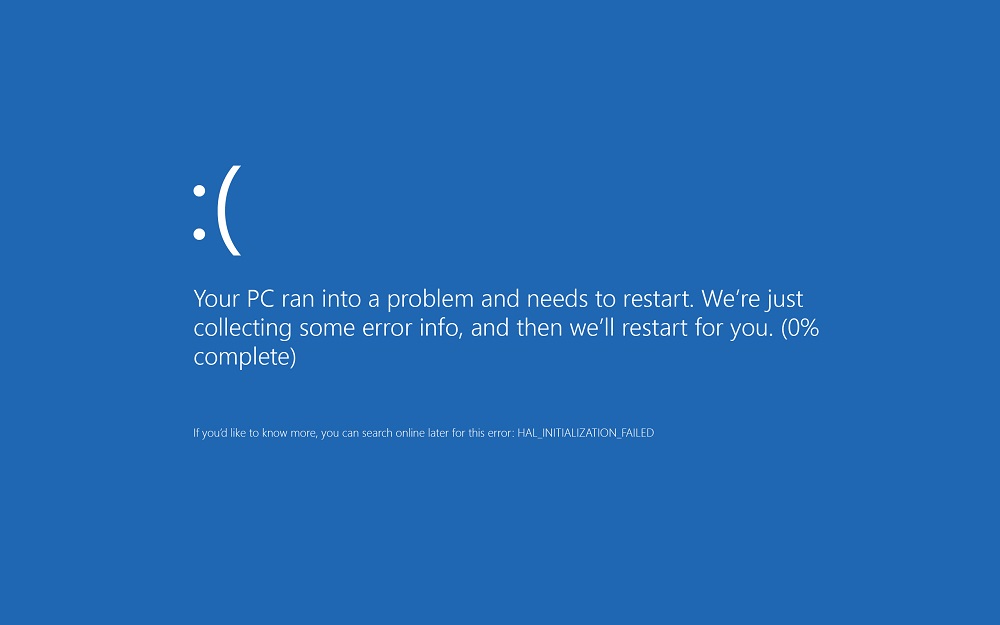
В некоторых случаях требуется искусственный вызов BSoD. Скажем, в Windows XP при неправильной настройке сбой в работе операционной системы будет сопровождаться быстрым показом «синего экрана смерти», после чего последует перезагрузка системы, и вы просто не успеете прочитать, что же там было написано. В более поздних версиях Windows перезагрузка компьютера по дефолту отключена, так что получить снимок экрана – не проблема. Но иногда вызов BSoD требуется в исследовательских целях – например, чтобы протестировать работу новой программы или выполнить диагностику. Некоторые проделывают такой фокус с целью напугать или одурачить близких, друзей или сослуживцев.
Şərh • 54
как зделать бесконечность таких ошибок @echo off set item (название перемменой)lol=msgbox(«text»,16,»title error»)goto (название прошлой перемменой)
я знаю по лучше ошибкупишемdomsgbox «текст»,16,»текст»loopчто-бы закрыть ошибку,открываем диспетчер задач нажав на панель управления правой кнопкой мышы и закрываем vsscript.
Спасибо огромное я уже жруга пранканул и он офигел я сказал ему хочешь чит установлю на кс го потом сделал как ты показвал и крч запустил типо чит И крч написал Ваша операцеоная систему не будет отвечать от Windows я на его рекции орал
Посему тебя английский Windows 7
как изменить размер ошибки
У тебя микрофон что, в клавиатуру встроен, что-ли??
так это видео 2013 года
КРуТО СПАСИБО ОГРОМНОЕ! А СДЕЛАЙ ВИДЕО КАК СДЕЛАТЬ ОШИКУ ВИНДОВС ТОЛЬКО УЖЕ С ВАРИАНТАМИ, КРОМЕ ДА
Ты один из самых лучших продолжай в том же духе
Смотрю в 2020году
У кого такой-же рабочий стол? (картинка) а за инфу спасибо
это же ты с читами в варфейсе которому подкинули винлокер через рмс
Можно просто написать ERROR и сделать приписку .vbs
У меня после ошибки пишет — (Ошибка скрипта Windows — Несоответствие типа «lol»
На винде 10, пишет:Как хотите открыть файл, и приложения. Помоги..
У меня работает( заканчивается на .vbs
Фу все лохи на нас. Винде а мы на виртуалках
Чтобы ошибка была без конечная можно было сделать все во лишь переменную Например Создаём переменную :ErrorТут этот код на ошибкуgoto ErrorВсё ошибка баз конечна
да че у меня 1 никогда не где везде не работает
У меня получилось сделать с 3 кнопками. А как изменить надписи на них( кнопках)?
КРОС УДАЧИ лайк.
Будет ржачно если написать там еб*ть ты лох и отправить другу
И сейчас появится ошибка с название:ВИРУСЫ!
Спасибо братан ты мне помог
а чё в названии после точки??
Это не опасно я боюсь делать ошибки так как меня сильно наругают.
Нет, но если начнут что то, говорить:Первое: покажи это видеоВторое: или скажи что это шутка
Ты даун ты читал название видео бля?
Нет, это не опасно
Забыл про кнопки 1-ok,отмена. 2-прервать,повтор,пропустить. 3-да,нет,отмена. 4-да,нет. 5-повтор,отмена. А так всё сказал
а куда их вписать?
не могу сменит значок((((
мда -программист- на языке lua я настоящие вирусы под C++ пишу
и? он ещё мал чтоб изучать c++
Парни, а можно написать такую прогу, которая выдает случайные числа в этом окошке?
на XP неработает
@ShyapiNYA ˆˇˆ да потому что XP кусок говна в 2019
А у меня работаетXD
+Святослав Степура смысл?господи, хватит уже удивляться, многие сидят на ХР и я тоже.
Чего? Ты на ХР сидишь? Винду обнови.
@Зийа Меджнунов рили?
Можно просто отключить процесс через диспетчер задач -_-
Да. Язык Visual Basic называется. Учу.
Слушайте а можно вообще так. s=msgbox(«хоть чё пишите здесь»,4,»здесь название»)if s=6 thenmsgbox»чё-то там»elsemsgbox»опять всё тоже»end if
нет не будет это скрипт как вопрос с ответами да, нет
Что-то плохое будет?
Спс все работает,Но ошибка какая-то туповатая зачем писать столько лишних фраз
я дово знал как это делать
На Windows 10 не работает
У меня работает, может ты криво что-то сделал
HorrorTale Sans у меня работает даже не один раз
Hyper Hern Работает. Другие комманды поищи.
У меня тож работает
эм у меня вообще работает всё у меня винда 10
Я другу чит для самп сделал)))Lol=msgbox(«Ваш вирус съел ваш вкусный диск» ,16,»Жёсткий диск удалён»)Lol=msgbox(«Я не уйду пока не съем Windows» ,16,»Жёсткий диск удалён»)Lol=msgbox(«Да не закрывай» ,16,»Жёсткий диск удалён»)Lol=msgbox(«Ты даун?» ,16,»Жёсткий диск удалён»)Lol=msgbox(«НЕ ЗАКРЫВАЙ!» ,16,»Жёсткий диск удалён»)Lol=msgbox(«ВСЁ Я ОБИДЕЛСЯ!» ,16,»Жёсткий диск cпасён»)
А как русскую локализацию добавить в нее?
Lol=msgbox(«кароч ащибка съела ваш диск»,16,»title минус жёсткий диск»)Lol=msgbox(«ваш диск слишком жёсткий и поэтом я вам отдаю диск»title диск спасён»)
Еще такий 100 ошибок ты даун?? И будет — друг


























